来源:网络 作者:平面设计小丸子
第2步
现在我们可以调整设置并改变旋转线的外观。将 顶部的控制面板中的笔触设置为深蓝色(确保选择了“ 形状工具”模式),将“ 笔触重量”设置为4磅,然后打开“ 笔画选项”菜单。
选择虚线并单击更多选项。从这里我们可以将Cap和Corner更改为Round,并调整 Dash和Gap值,使线条适合组合。
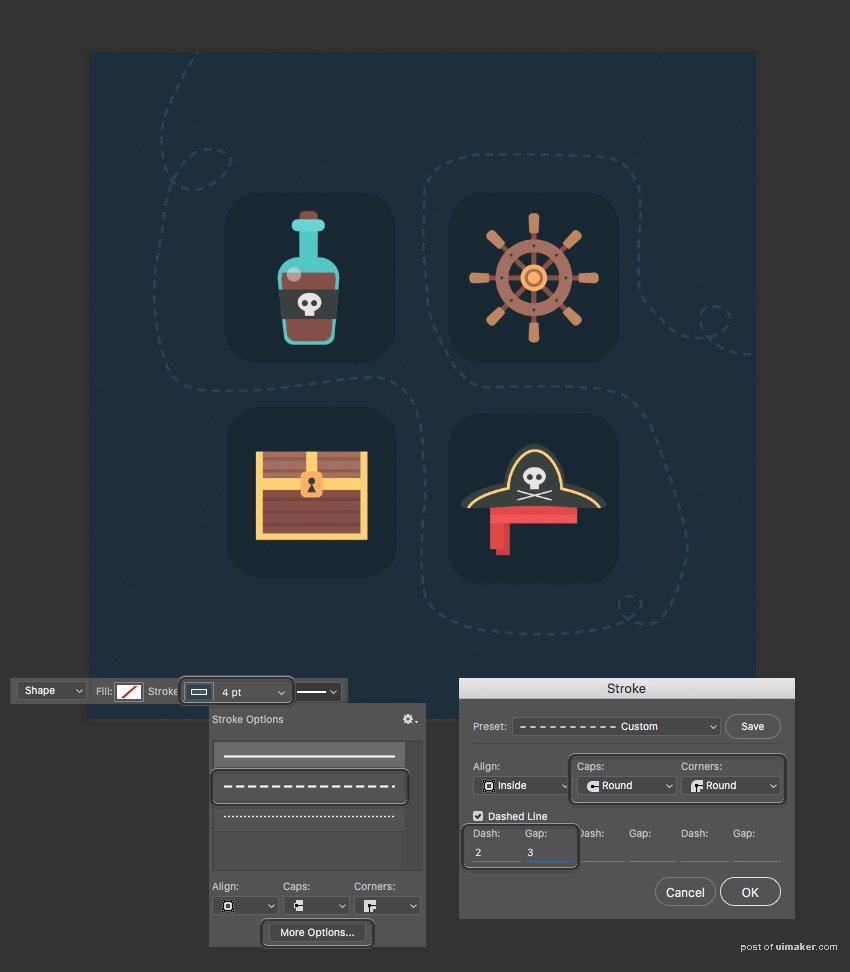
第3步
继续前进,再添加几行。切换到椭圆工具(U),并在这里和那里斑点一些小圆圈,填补我们的形象的空白点。
而这就是它!我们的图标集已经看起来完整。从这里,我们有两个选择。如果你想保留这个干净平整的图标,然后继续,保存你的文件,你就完成了!

步骤4
否则,我们可以继续改进我们的图标,使用Adobe Photoshop的机会,通过添加一些蹩脚的纹理图标,从而给他们一个旧的,破旧的外观。如果你喜欢这种调整,你想使用一些默认的画笔或从Envato市场的一些自定义画笔 ,请务必检查第5部分,第1步和从我的 如何在Adobe Photoshop中创建平坦的天气图标uimaker.com/uimakerhtml/uistudy/">教程,并发现如何快速轻松地添加纹理触摸。
除此之外,如果您想知道如何为您的图标添加时尚的长阴影效果,您可能会喜欢教程如何在 第1部分的步骤10之后的Adobe Photoshop中创建时尚的平面空间图标。
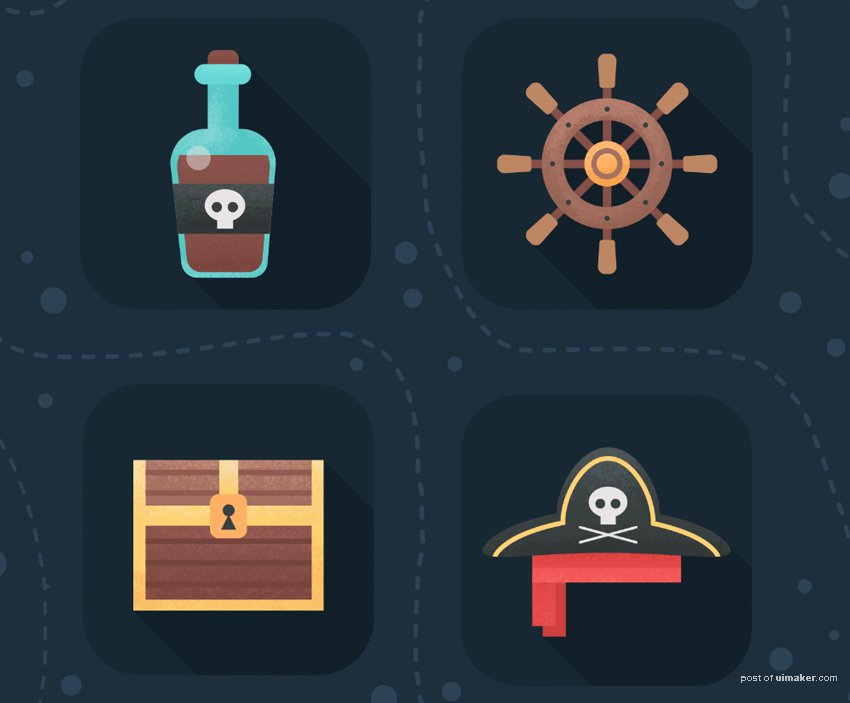
一瓶朗姆酒!我们的海盗图标集准备就绪!
埃!我们做了一个很好的工作,完成了与海盗资产的平面图标集!我希望你喜欢本教程,并发现了一些新的提示和技巧,这些提示和技巧将会对你将来的图标集或平面插图有用。
